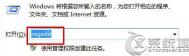win7如何将五笔输入法设置在最前面?
即便是win7 64位旗舰版下载 iso系统自带的输入法,也不止一个,更不要说之后用户又自己上网去安装了众多的输入法了,那么咱们对于输入法肯定有选择吧,例如很多朋友倾向于使用拼音输入法,而很多用户则倾向于使用五笔输入法,那么大家知道,该如何将深度win7中的五笔输入法设置在输入法的最前面吗?也就是说,咱们开机之后,五笔输入法就在最前面,不用切换就可以直接使用。下面,就让图老师小编一起来介绍一下吧!
1.首先,咱们同时按下深度win7键盘上的win+R快捷键打开电脑的运行窗口,然后在窗口中输入regedit并单击回车,这样就可以打开深度win7的注册表编辑器窗口了。

2.在打开的深度win7的注册表编辑器窗口中,咱们直接在左侧窗口中依次点击展开HKEY_LOCAL_MACHINESYSTEM CurrentControlSetControlkeyboard layout,这里便是每个输入法所在了。
3.而系统中自带的输入法位置则是在HKEY_USERS.DEFAULTkeyboard layoutpreload中,如果用户想要将五笔输入法放在最前面,咱们则参照下图中所示的代码,假设输入法顺序变为五笔、英文、全拼和智能ABC,可将主键和键值更改如下:
1 E0220804 2 00000409 3 E0010804 4 E0040804

如何在wm.tulaoshi.comin7中迅速将PDF文件转化为excel文件?
整理资料,转换资料,从网上的资料中提取一些有用的信息,这似乎是作为一名编辑人员每天都需要做的事情,自然,图老师小编作为编辑人员,也是需要做这些事情的。当然,如果每次从w764位旗舰版网上下载下来的都是word、txt、excel一类的文档的话,倒是非常好用,令图老师小编最为郁闷的便是下载的资料是PDF格式的文件,因为它无法直接复制使用,每次,都需要进行相应的转换。今天图老师小编想要为各位介绍的,便是如何在win7纯净版中快速将PDF文件转化为excel格式的文件。
1.当然,直接在win7纯净版中是无法实现这个操作的,咱们需要借助第三方的软件,首先,大家可以到网上去搜索下载一个免费的PDF转换excel的软件,之后咱们下载安装到win7纯净版中。
2.之后,咱们双击打开安装好的软件,下面是图老师小编下载的一个免费软件,大家可以参照使用一下。之后,咱们点击左侧窗口中的文件转excel按钮。

3.之后,咱们点击上方窗口中的添加文件,然后将自己需要转换的文件添加到软件中。
(本文来源于图老师网站,更多请访问http://m.tulaoshi.com/wubidazi/)
4.添加完成之后,咱们直接点击上方窗口中的开始转换就可以了。
网上很多类似的傻瓜式的文件,操作都非常的简单,大家有空可以多了解一下,特别是对于上班族的朋友,非常的实用。
win7系统电脑图片怎么设置显示缩略图方法
我们在平时使用最新win7系统下载系统的时候,也许会遇到很多的问题,比图说我们在电脑里面存的照片或者是图片,我们在上传或者是想要查看某一张的时候发现文件夹里面的图标都是图标显示,根本就找不到图在哪里,如果说是想要浏览的时候是预览图的话该怎么设置呢,其实方法很简单,大家可以马(m.tulaoshi.com)上来看看这个教程。
推荐系统:win7纯净版32位

1、第一步我们需要用鼠标点击我们的电脑计算机的图标选项,然后TuLaoShi.com在窗口中找到属性的选项,然后点击进入下一步操作,win7系统如图所示:

2、在我们打开的属性窗口中,我们看到是一个系统的设置界面,接着在点击打开窗口中的高级系统设置选项,如图所示:

3、我们打开了新的系统属性窗口的时候,在选中里面的高级选项,在选择设置选项,不知道的跟着图来点击打开:

4、最后在win7系统中弹出最后的性能设置窗口中蒂娜及自定义设置,这时候我们就需要选择显示的选项,就是显示缩略图的显示,选中后点击确认关闭窗口。

win7为什么会出现蓝屏错误代码0x0000007F?
经过图老师小编之前的介绍之后,想必大家觉得w764位旗舰版下载出现蓝屏的现象已经是不足为奇了吧?是的,虽然在之前的文章中图老师小编也介绍了不少关于win7旗舰版出现蓝屏故障的解决方法,但是总的来说,咱们介绍的并不算完整,因为每次win7旗舰版出现蓝屏,都可能有不同的故障代码出现,而咱们的解决办法,也是需要以这个故障代码为依据的。今天,又一位朋友遇到了win7旗舰版蓝屏的故障,故障代码0x0000007F,那么这样的代码,是什么原因引起的呢?

1.第一种情况,是因为电脑主板的问题,很多时候,主板的不兼容就会导致这样的情况出现,而主板不兼容的情况是比较常见的,大家不妨检查一下自己的电脑主板。
2.除了硬件之外,还有一个就是win7旗舰版中的软件的问题了,大家可以试着将最近下载的服务或者是程序全部卸载掉,软件的不兼容也会造成win7旗舰版出现蓝屏的现象。
3.如果上述操作方式都无法解决问题的话,图老师小编就建议各位将win7旗舰版中计算机提供的所有系统诊断软件都用上,特别需要做一个内存检查,非常的重要。
如何关闭Win7系统打开文件夹有提示音的方法
有些用户不知道会不会发现win7 iso镜像下载安装的系统,我们在等待系统安装完毕以后,我们打开文件夹都会出现有声音,但是我们使用了一阵以后就会发现声音又没有了,消失了大多数人都可能是对软件进行了优化就关闭了这个功能,我们平时上网一般都喜欢比较安静,如果说想要关闭这个声音该怎么办呢,下面就来看详细教程吧!
一、我们先要打开开始菜单,开始菜单的位置都是在我们电脑的左下角的为孩子,点击打开栏目中有一个控制面板选项,我们打开后就可以看到控制面板的窗口,然后我们选择右上角的显示模式更改为小图标。

二、在显示的小图标中我们选择声音这个图标,点击打开了声音的对话框窗口,在win7系统中选择声音选项后,在看到右边的位置有一个三角形,我们点击出现下拉菜单,在菜单的选项中我们就选项无声的选项,我们这样选择了以后就不会出现声音了,选择以后必须要保存关闭窗口才能生效。

上面的三个步骤就可以很快的解决我们再点击文件夹的时候出现声音的问题,大家是不是也觉得很好学呀!
(本文来源于图老师网站,更多请访问http://m.tulaoshi.com/wubidazi/)